Minecraft's Diepten verkend: eerste accountregistratiereis
Zelfs na zoveel jaren blijft Minecraft de opperste onder Sandbox -games regeren. Met zijn eindeloze reizen, dynamische wereldgeneratie en robuuste multiplayer -modus biedt de game onbeperkte mogelijkheden voor creativiteit. Laten we duiken in de eerste stappen die je moet nemen om dit iconische spel te beginnen spelen.
Inhoudstabel ---
- Een Minecraft -account aanmaken
- Hoe u uw reis kunt beginnen
- PC (Windows, MacOS, Linux)
- Xbox en PlayStation
- Mobiele apparaten (iOS, Android)
- Hoe je Minecraft kunt verlaten
Een Minecraft -account aanmaken
Om in Minecraft te duiken, moet je eerst een Microsoft -account maken, omdat het essentieel is om in te loggen bij het spel. Open eenvoudig uw browser en ga naar de officiële Minecraft -website. U vindt een knop "Aanmelding" in de rechterbovenhoek van het scherm. Klik erop, en wanneer het autorisatievenster verschijnt, kiest u ervoor om een nieuw account aan te maken.
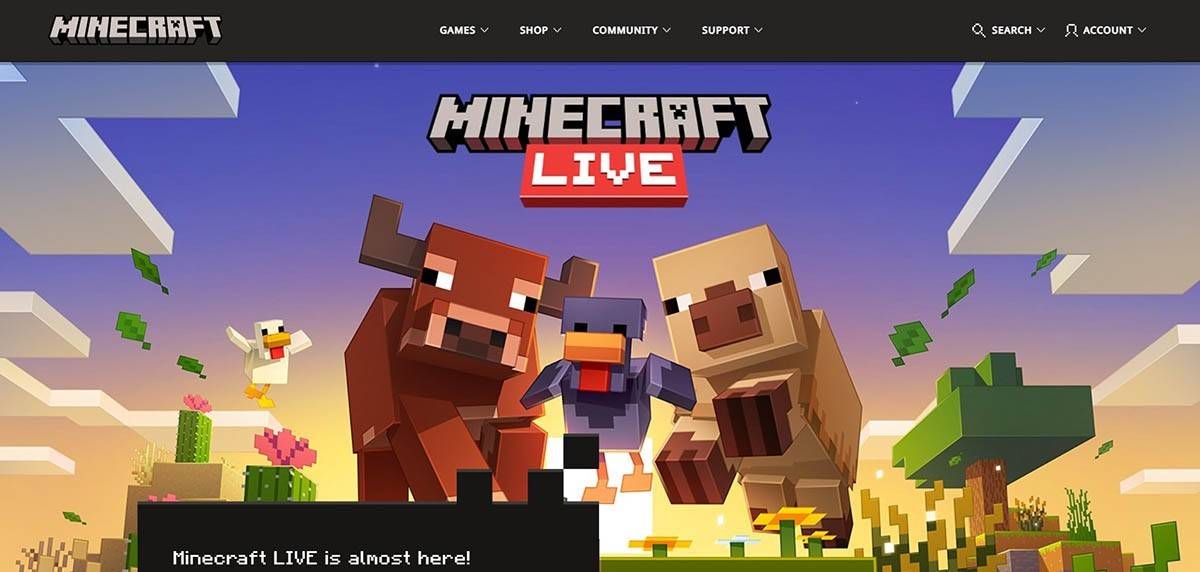 Afbeelding: minecraft.net
Afbeelding: minecraft.net
Voer uw e -mailadres in en maak een sterk wachtwoord voor uw Minecraft -account. Kies een unieke gebruikersnaam; Als het al is ingenomen, maak je geen zorgen - het systeem biedt je een aantal alternatieven.
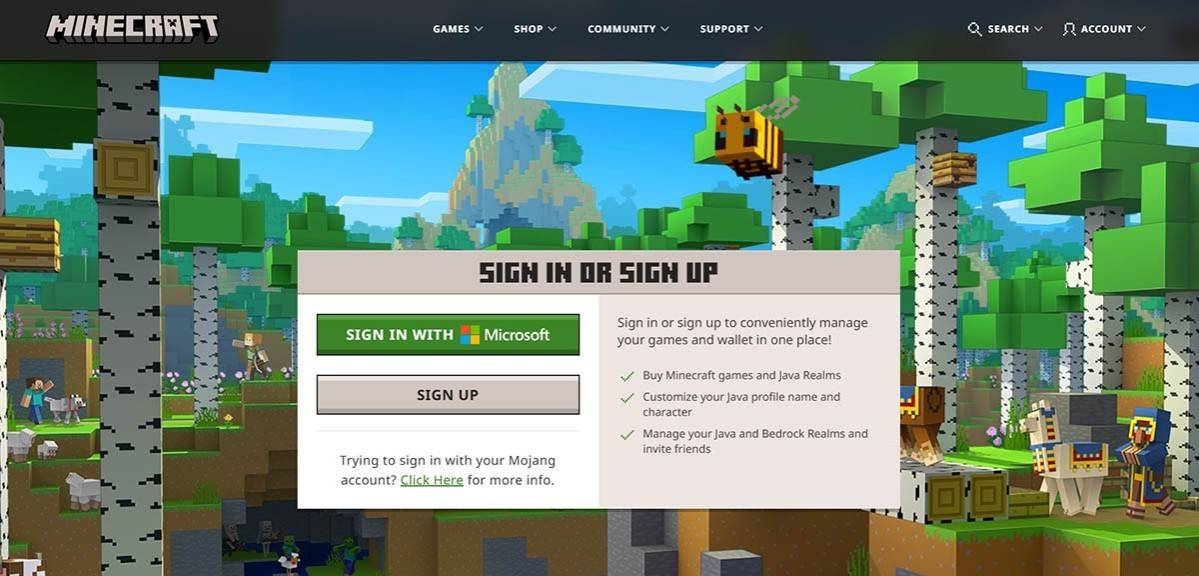 Afbeelding: minecraft.net
Afbeelding: minecraft.net
Nadat u uw account instelt, moet u uw e -mailadres bevestigen. Controleer uw inbox op een verificatiecode; Als het niet snel aankomt, controleer dan uw map "spam".
Nadat u uw e -mail met succes hebt geverifieerd, wordt uw profiel gemaakt en gekoppeld aan uw Microsoft -account. Nu kunt u het spel kopen als u dat nog niet hebt gedaan. Blader door de winkel op de Minecraft -website, selecteer de versie van uw voorkeur en volg de instructies om uw aankoop te voltooien.
Hoe u uw reis kunt beginnen
PC (Windows, MacOS, Linux)
Op pc hebt u twee hoofdversies om uit te kiezen: Java Edition en Bedrock Edition. Java Edition is compatibel met Windows, MacOS en Linux en kan worden gedownload via de officiële Minecraft -website. Na het installeren van de Launcher, logt u in met uw Microsoft- of Mojang -account en selecteert u de spelversie die u wilt spelen.
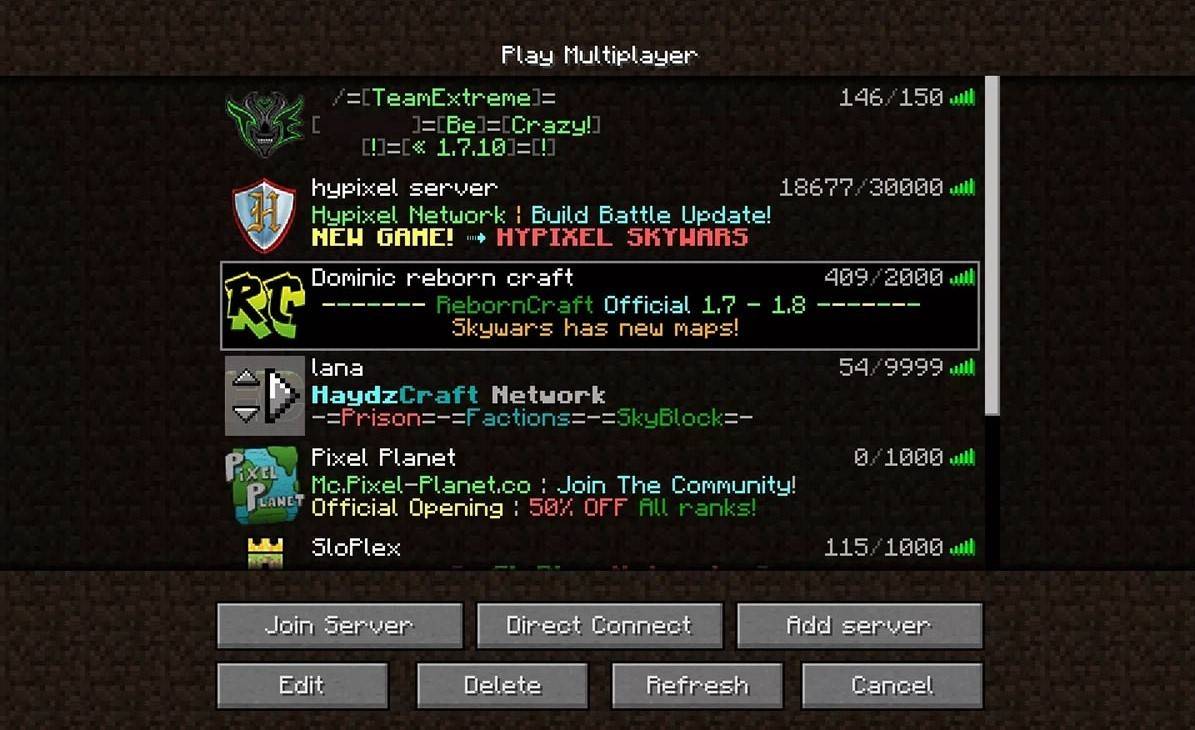 Afbeelding: aiophotoz.com
Afbeelding: aiophotoz.com
Bij het starten van het spel voor het eerst wordt u gevraagd om in te loggen met uw Microsoft -accountgegevens. Als u een solo -avontuur plant, klikt u op de knop "Nieuwe wereld maken". Je krijgt een World Settings -menu gepresenteerd waar je je spelmodus kunt kiezen - opt voor "Survival" voor de klassieke uitdaging of "creatief" voor grenzeloze bronnen.
Voor diegenen die met vrienden willen spelen, duik in de multiplayer -modus door het gedeelte "Spelen" in het hoofdmenu te selecteren en naar het tabblad "Servers" te navigeren. Hier kunt u lid worden van een openbare server of verbinding maken met een privéserver met een IP -adres als u bent uitgenodigd. Om met vrienden in dezelfde wereld te spelen, een wereld te creëren of te laden en vervolgens de multiplayer -functie in de instellingen in te schakelen.
Xbox en PlayStation
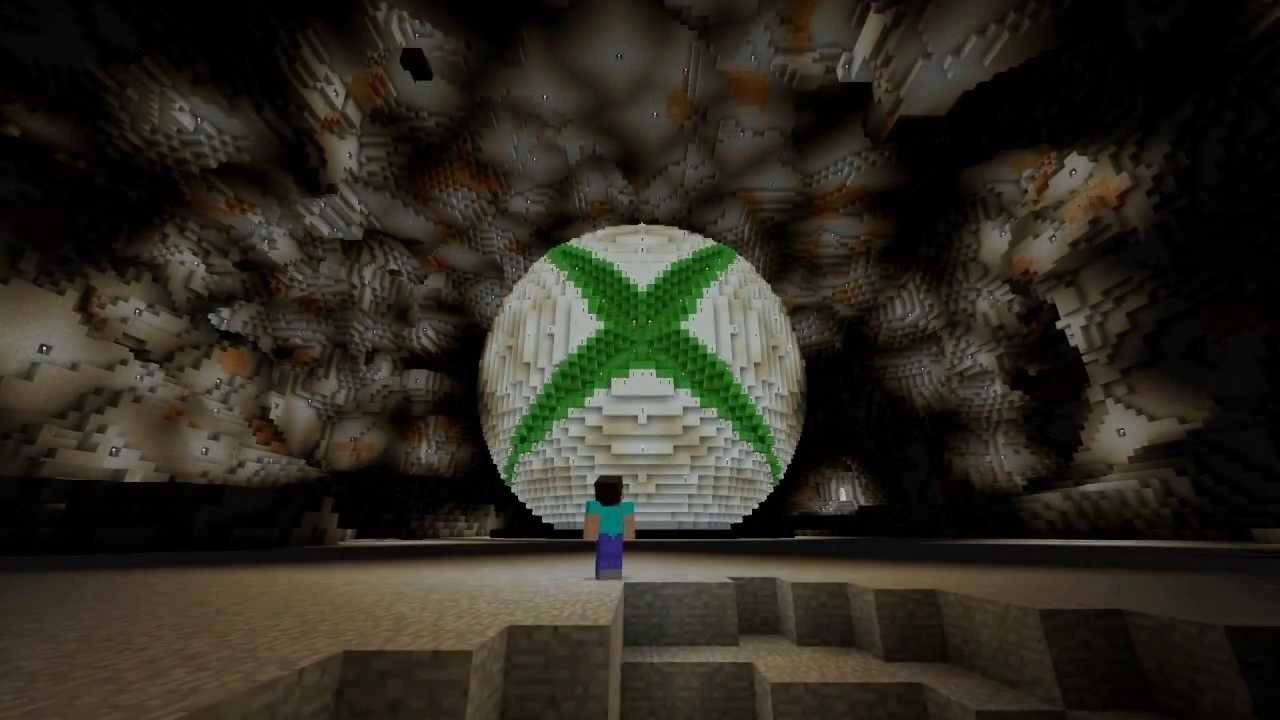 Afbeelding: youtube.com
Afbeelding: youtube.com
Op Xbox -consoles (inclusief Xbox 360, Xbox One en Xbox -serie X/S) vindt u Minecraft in de Microsoft Store. Start na het downloaden en installeren de game vanuit het startscherm van uw console. Log in met uw Microsoft -account om uw prestaties en aankopen te synchroniseren.
Voor PlayStation -gebruikers (PlayStation 3, PlayStation 4 en PlayStation 5) is Minecraft beschikbaar via de PlayStation Store. Eenmaal gedownload en geïnstalleerd, start het vanuit het startscherm van uw console. Inloggen met een Microsoft-account is cruciaal voor het genieten van platformonafhankelijke play, een functie die beschikbaar is in deze versies.
Mobiele apparaten (iOS, Android)
U kunt Minecraft kopen voor uw mobiele apparaat via de App Store op iOS of Google Play op Android. Log in met uw Microsoft -account na het downloaden en installeren van de app. De mobiele versie van Minecraft ondersteunt platformonafhankelijke play, zodat u verbinding kunt maken met spelers op verschillende apparaten.
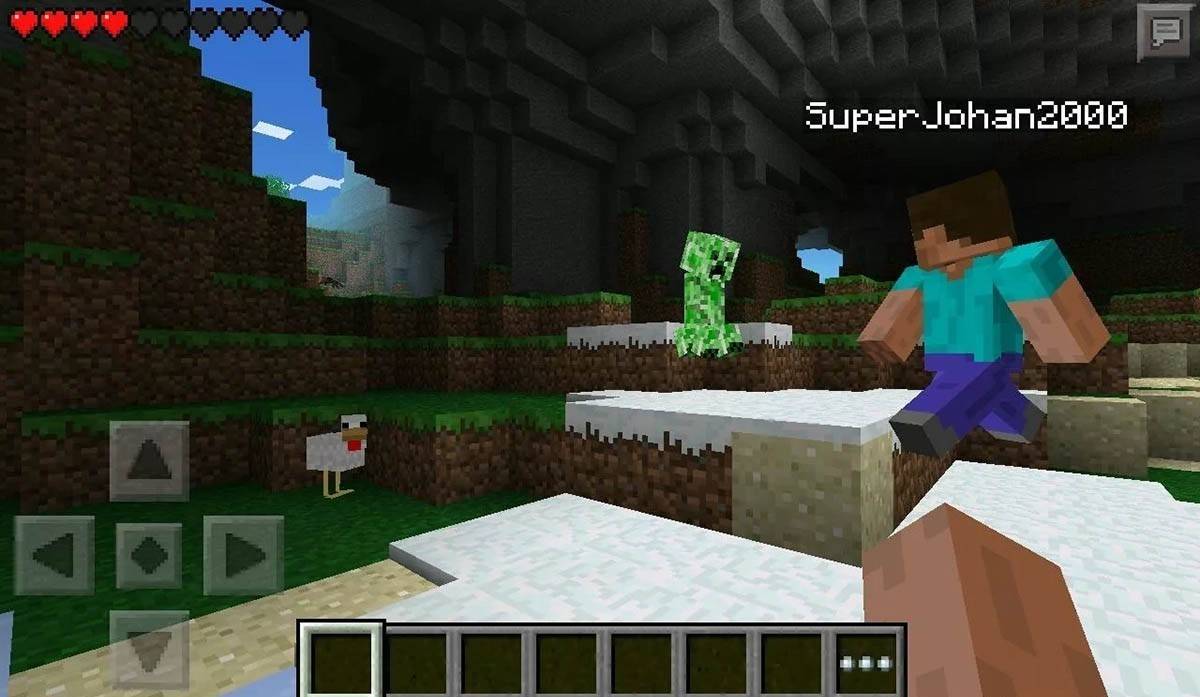 Afbeelding: opslag.googleapis.com
Afbeelding: opslag.googleapis.com
Het is vermeldenswaard dat de Bedrock-editie platformonafhankelijke play op alle genoemde apparaten mogelijk maakt, waardoor spelers de krachten kunnen bundelen, ongeacht hun platform. Java-editie is echter exclusief voor pc en ondersteunt echter geen platformonafhankelijke play.
Het proces van het lanceren van Minecraft varieert per platform, maar dankzij de platformonafhankelijke ondersteuning van Bedrock Edition kunnen spelers genieten van coöperatieve gameplay op verschillende apparaten.
Hoe je Minecraft kunt verlaten
Navigeer door het menu om het spel te verlaten. Druk op pc op de ESC -toets om het game -menu te openen en selecteer de knop "Opslaan en stoppen". Hiermee keert u terug naar het hoofdmenu, vanwaar u het programma volledig kunt sluiten.
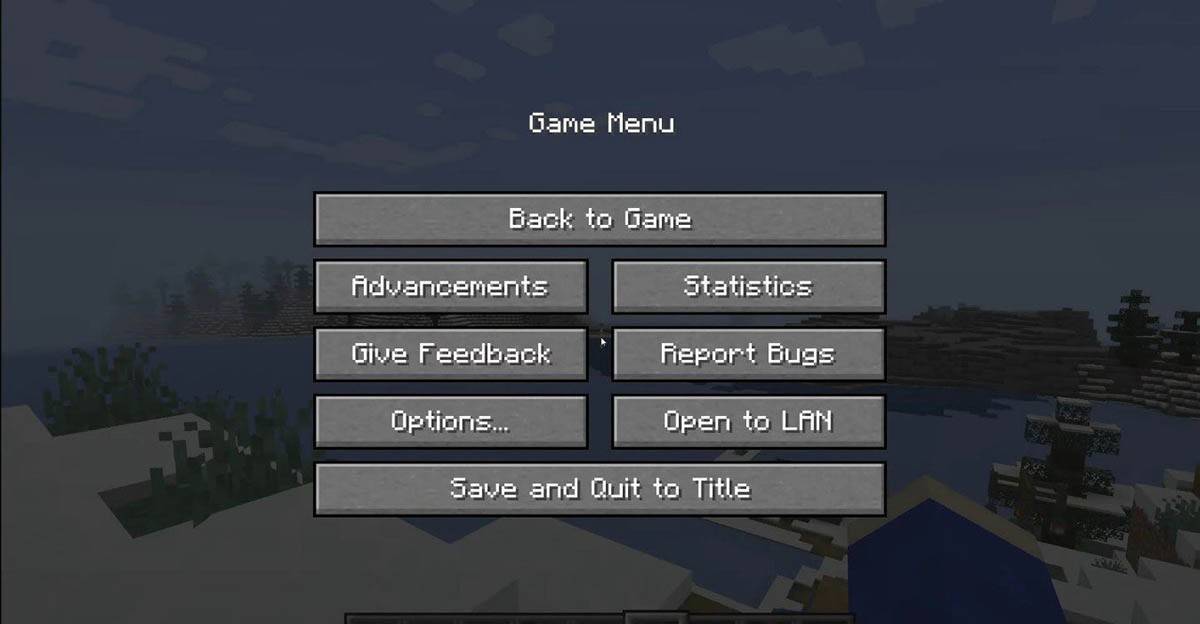 Afbeelding: tlauncher.org
Afbeelding: tlauncher.org
Kies op consoles op het menu Pauzes met de juiste gamepad -knop en kies "Opslaan en stoppen" om uw sessie te beëindigen. Om Minecraft volledig te sluiten, navigeer je naar het consolemenu door op de knop "Home" te drukken, het spel te markeren en de optie te selecteren om te verlaten.
Op mobiele apparaten is de knop "Opslaan en stoppen" direct beschikbaar in het game -menu. Gebruik het systeemmenu van uw apparaat om de app volledig te sluiten. Veeg op Android omhoog vanaf de onderkant van het scherm en sluit Minecraft van de lopende apps, terwijl op iOS de knop "Home" dubbel drukt of de app omhoog veegt om deze te sluiten.
Nu je uitgerust bent met de basisprincipes van aan de slag met Minecraft, wensen we je een fantastische tijd om te verkennen en te creëren in dit blokachtige universum, of je nu solo speelt of met vrienden op verschillende platforms speelt.
-
Op zoek naar het verslaan van chatacabra in *monster jager wildernis *—SHOOD door het te doden of vast te leggen? Als een van de eerste wezens die je tegenkomt, is deze tong-zwaaiende kikker een veel voorkomende vijand die je waarschijnlijk meerdere keren zult jagen. Door te beheersen hoe je het efficiënt kunt neerhalen, kun je waardevolle beloningen krijgenAuteur : Nathan Jul 01,2025
-
De laatste tijd hebben we nauw onderzocht hoe de lopende Amerikaanse tariefonzekerheid de gaming -industrie zou kunnen beïnvloeden - variërend van hardware en accessoires tot softwaredistributie. Hoewel velen binnen de sector zijn bezorgdheid hebben geuit over mogelijke effecten op zowel consumenten als bedrijfsmodellen, take-towo intAuteur : Grace Jul 01,2025
- EA Sports FC 25: Doorbraak of teleurstelling?
- Hitman Devs' 'Project Fantasy' hoopt online RPG's opnieuw te definiëren
- The Elder Scrolls: Castles nu beschikbaar op mobiel
- Blasfemisch nu op Android!
- Minecraft's 'In Your World'-mod: een huiveringwekkende update
- NYT hints en antwoorden: gids voor 10 januari 2025






















